細說電腦不能復制粘貼怎么辦,電腦維修
導讀:電腦維修電腦維修 小編前幾天在瀏覽網頁的時候發現有不少的朋友都問道了這么的一個問題,那么就是電腦無法復制粘貼怎么辦,因此,針對這個問題,今天小編我今天就趁著閑暇的時間來給大家伙學習電腦技術ito粉知識大全。

小編前幾天在瀏覽網頁的時候發現有不少的朋友都問道了這么的一個問題,那么就是電腦無法復制粘貼怎么辦,因此,針對這個問題,今天小編我今天就趁著閑暇的時間來給大家伙說說電腦無法復制粘貼這個問題的解決方法。
我們在使用電腦的過程中經常都會需要將文本跟進行復制粘貼,但些時候復制粘這個小功能也會出現無法使用的情況,電腦無法復制粘貼時我們該如何解決呢?那么下面就是隨小編一塊來看看電腦無法復制粘貼的方法吧。
方法一:修復注冊表
1、無法使用復粘貼功能,可以用注冊表修復,注冊表是系統的核心部分,所以操作時為謹慎。修復方法,先進入注冊表,從開始菜單中打開“運行”程序,然后輸入regedit命令,確定,就進入了注冊表編輯器窗口。
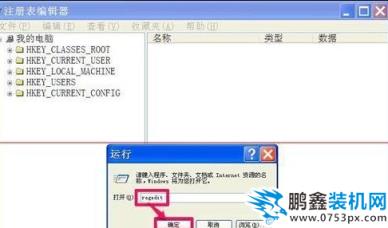
電腦無法復制粘貼電腦圖解1
2、進入了注冊表編輯器窗口后,首先找到并選擇“HKEY_CRUUENT_USER”這一根鍵。

電腦電腦圖解2
3、接著依次打開[HKEY_CURRENT_USER\Software\Microsoft\Windows\CurrentVersion\Policies\Explorer],然后選定Explorer這項,右鍵->新建->DWORD值,在右窗口新建一個項。

電腦電腦圖解3
4、新建后,默認名會為“新建 #1”,需要將這個名字改為“NoViewContextMenu”,如果當時沒改名,可以稍后在此項上右鍵,選擇右鍵菜單中的“重命名”,再去更改。
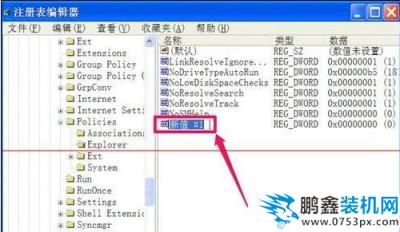
不能復制粘貼電腦圖解4
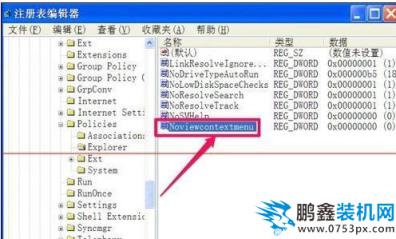
電腦無法復制粘貼電腦圖解5
5、改完名后,雙擊“NoViewContextMenu”,打開一個“編輯DWORD值”窗口,在數據數值下,將值改為“1”,然后按確定,就修改完成了,去試一試是否可以復制粘貼了。
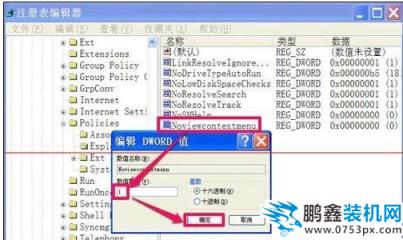
無法復制粘貼電腦圖解6
方法二:更新剪貼文件
聲明: 本文由我的SEOUC技術文章主頁發布于:2023-06-27 ,文章細說電腦不能復制粘貼怎么辦,電腦維修主要講述標簽,標題,電腦維修網站建設源碼以及服務器配置搭建相關技術文章。轉載請保留鏈接: http://www.bifwcx.com/article/it_20828.html

















